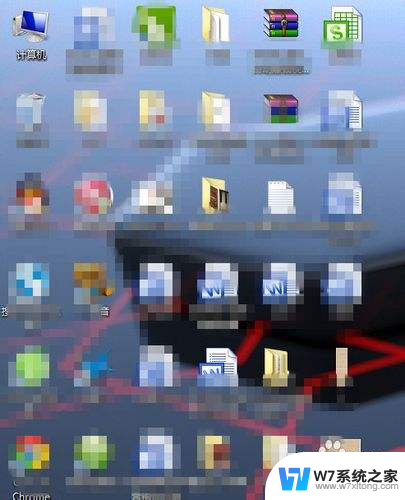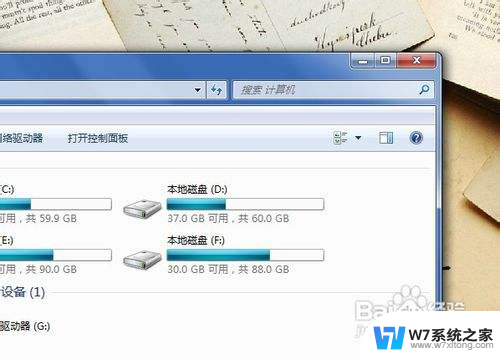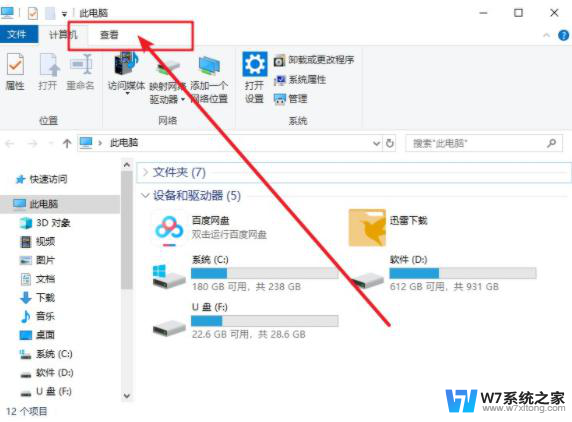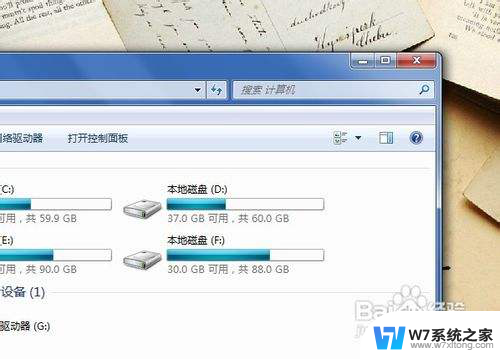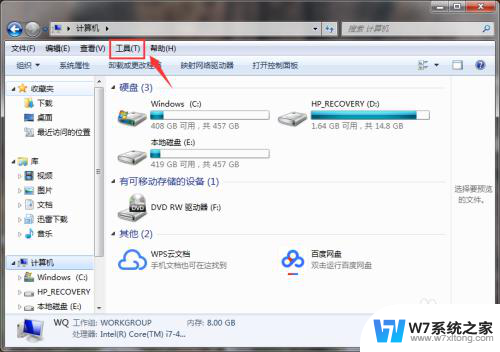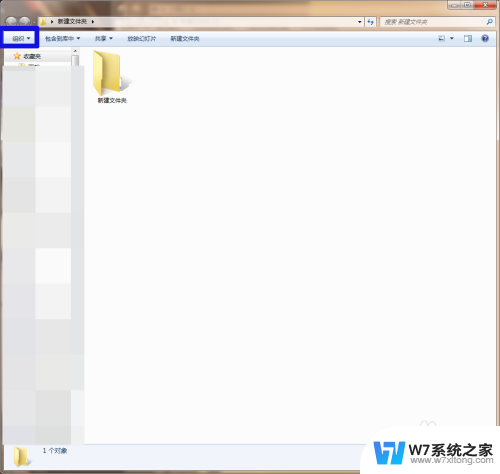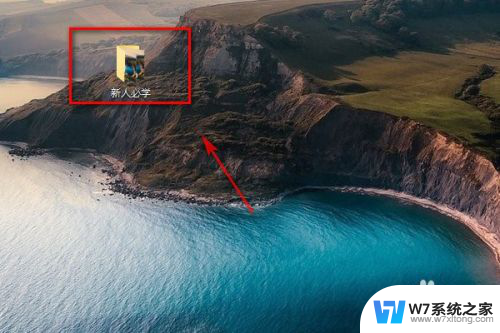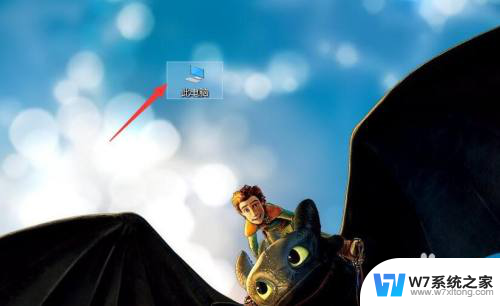怎么查隐藏文件夹 怎样在电脑上查看隐藏文件夹
在电脑上查看隐藏文件夹并不是一件困难的事情,只需要按照一定的步骤就可以轻松找到,可以通过在文件夹选项中设置显示隐藏文件夹的方式来查看隐藏文件夹。也可以通过使用命令提示符或者专门的文件管理软件来查找隐藏文件夹。无论采取哪种方法,只要按照步骤操作,就能找到所需的隐藏文件夹。
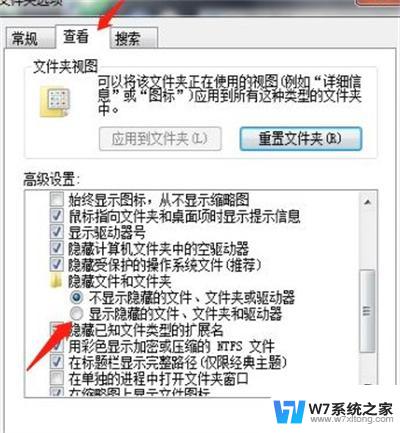
1、要看隐藏文件,首先要知道怎么设置隐藏文件。首先在需要隐藏的文件右击,点击【属性】。
2、在属性打开后,会有相应的文件属性,将【隐藏】属性勾选上,然后【保存】。右击刷新后就看不到该文件了。
3、将文件隐藏后,需要查看隐藏文件。在文件目录下点击菜单栏最上面的【工具】,点击【文件夹选项】。
4、再打开的菜单栏中选择【查看】,在查看的下面有【隐藏文件和文件夹】的选项。下面有两个选项,默认为【不显示隐藏文件和文件夹】。
5、现在我们需要查看隐藏的文件夹,所以将 【显示隐藏文件和文件夹】的选项勾选上,保存。
6、保存后刷新一下,就能看到我们的文件又可以显示了。
7、我又新建了一个文件,细心的同学可能会发现。隐藏文件的显示与正常文件的显示有一点点的区别。隐藏文件的图标会比正常文件的淡一些。
8、如果不想看到这样显示,可以参照第2个步骤将文件属性中【隐藏】的属性不勾选。这样文件就可以正常显示了。各位请根据自己的实际情况进行相应的设置哦!
以上就是查找隐藏文件夹全部内容的方法,如果你遇到这种情况,可以按照以上操作解决问题,非常简单快速,一步到位。